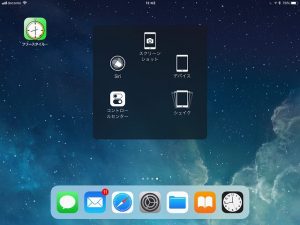スクリーンショット(スクショ)の撮り方の方法の一つとして
『Assisteive Touch(アシスティブタッチ)』をご紹介しました
参照:スクリーンショットの操作方法(2) スクリーンショットの操作方法(3)
私は日頃から、Assistive Touchの機能をカスタマイズして使っています
Assistive Touchの詳しい説明は Appleホームページをどうぞ →こちら
なぜかというと
一番使用頻度の高い、cellularタイプのiPadminiがこんなかんじだから……
例えば、この状態で
〇画面の明るさを変えたい
〇画面の回転をロック/ロック解除したい
〇消音モードをON/OFFしたい
〇AirDropしたいので受信範囲を変更したい
などという時『コントロールセンター』に行きたいですよね?
『コントロールセンター』を表示する方法は通常
1.画面の下から上へ、コントロールセンターが表示されるまでスライドする
2.ホームボタンをダブルクリックする(iPad/iPadmini)
が一般的(デフォルトではこの二つ)です
1.の方法だと、カバーが邪魔してスライドできない
2.は、静かな場所で iPadをこっそり使いたい ホームボタンを2回押すのは忍びない
という、とーっても個人的な理由で”Assistive Touchを使ってコントロールセンターを表示”
といった使い方をしています
私と同じように、iPad/iPadminiカバーの都合で下からのスライド動作が難しい
こーっそりPadを使いたい
という方も、そうでない方も
Assistive Touch(アシスティブタッチ)の普段使いはじめてみませんか?